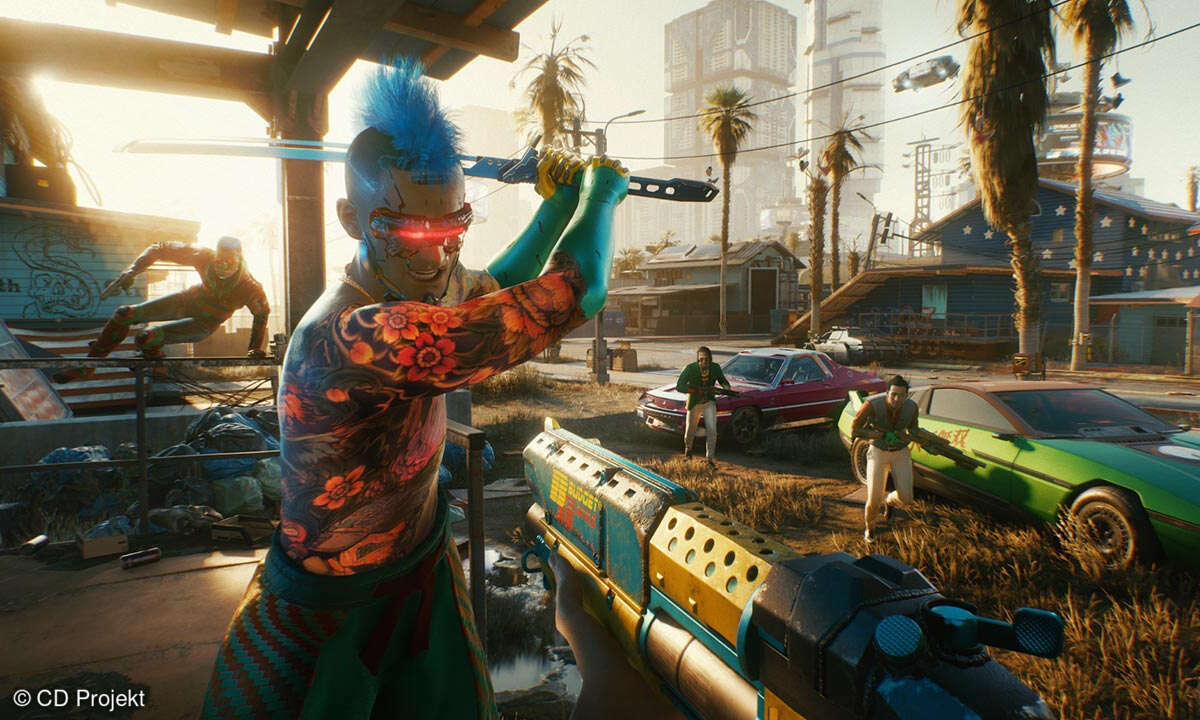Teil 6: Calamus SL 2003 SE
Jetzt fehlt noch ein Bild im Cover. Sie können ein eigenes Bild importieren oder ein Vektorbild aus dem Repertoire von Calamus verwenden. Wenn Sie ein eigenes Bild einbinden wollen, klicken Sie auf das Modul "Rahmenbearbeitung" und auf "Rastergrafikrahmen"- damit erscheint der Rahmen, um das mittle...
Jetzt fehlt noch ein Bild im Cover. Sie können ein eigenes Bild importieren oder ein Vektorbild aus dem Repertoire von Calamus verwenden. Wenn Sie ein eigenes Bild einbinden wollen, klicken Sie auf das Modul "Rahmenbearbeitung" und auf "Rastergrafikrahmen"- damit erscheint der Rahmen, um das mittlere Drittel auf der Arbeitsfläche mit einem Bild zu füllen. Mit Hilfe des Datei-Managers, den Sie über die Menüpunkte "Datei" und "importieren" aufrufen, suchen Sie sich ein Bild aus, markieren es und bestätigen schließlich mit "OK" - das Bild liegt auf der Arbeitsfläche.

Calamus bietet einige Vektorgrafikmodelle, die sich gut auf einem CD-Cover machen. Diese Modelle bestehen aus vielen Vektoren, die beim Drucken aber zum Bild werden - Sie brauchen sich also nicht an den vielen quadratischen Markierungen rund um ein Vektormodell zu stören. Um ein solches Modell auszuwählen, gehen Sie auf das Modul "Rahmenbearbeitung", wählen diesmal den "Vektorgrafikrahmen" aus und legen damit einen Rahmen im Zentrum des CD-Covers an.
Sie greifen mit einem Klick auf "Importieren" im Menü "Datei" auf die mitgelieferten Vektorgrafiken zu. Für eine rockige CD empfiehlt sich beispielsweise das Modell "F16", das den amerikanischen Düsenjäger besonders gut wiedergibt.
Sobald Sie die "F16" ausgewählt haben, bestätigen Sie mit "OK" - die folgende Dialogbox ebenfalls. Falls nötig, verkleinern Sie das Bild, indem Sie mit der Maus auf die kleinen Quadrate an den Ecken der Auswahl klicken - dann können Sie die Auswahl kleiner ziehen. Die Vektorflächen färben Sie, indem Sie das Modul "Vektorgrafikbearbeitung" aktivieren. Das erscheint nach einem Klick auf den unteren der beiden kleinen Pfeile in der Mitte der Werkzeugleiste. Mit der Maus ziehen Sie einen großen Rahmen um das Modell und können dann nach einem Klick auf die hinteren beiden Reiter die Farbe des Modells ändern. Falls noch nicht alle Rahmen mittig sitzen, rutschen Sie sie mit Hilfe des Moduls "Rahmenbearbeitung" noch an die richtige Stelle. Die Vorderseite des Covers für die CD-Hülle ist jetzt fertig - mit einem Klick auf "Drucken" im Menü "Datei" sehen Sie sich das Ergebnis auf dem Papier an. Schneiden Sie das Cover aus und schieben Sie es in den Deckel der CD-Hülle. Falls Sie Ihr Werk später noch einmal bearbeiten wollen, um vielleicht das Bild, den Titel oder die Hintergrundfarbe zu ändern, speichern Sie es einfach im Menü "Datei" mit "Sichern" ab. Im Datei- Manager geben Sie dem Bild dazu noch einen passenden Namen.